文章目錄
![]() 編輯人員資料
編輯人員資料
![]() 評論及獎項
評論及獎項
RAID 是什麼
RAID 是容錯式磁碟陣列的縮寫。簡單來說,RAID 是一種將多個獨立的物理硬碟以不同的方式組合成一個硬碟組合(邏輯硬碟),進而提供比單個硬碟更高的儲存效能和資料備份功能的技術。組成磁碟陣列的不同方式稱為 RAID 級別。
RAID 失敗的原因
雖然 RAID 磁碟具有更高的冗餘性和容錯性,但磁碟故障也時有發生。例如,RAID 陣列無法存取,RAID 配置損壞或重建。在這些情況下,RAID 資料將遺失。RAID 資料丟失的常見原因如下:
- 意外資料刪除
- 檔案系統損毀
- 控制器故障
- 不正確的 RAID 重建
- 損壞或故障的 RAID 結構
- 病毒或惡意軟體攻擊
- 突然停電或電壓突波
Windows 上的 RAID 救援服務是什麼
當您遇到 RAID 故障時,請停止使用 RAID 硬碟。應立即關閉系統,不要試圖重建 RAID,或透過檢查磁碟來修復檔案系統。
然後,您需要尋找專業的 RAID 救援服務。EaseUS 為您提供有效的 RAID 資料救援選項。您可以選擇手動 RAID 救援服務或修復損毀的 RAID 磁碟並以實惠的價格復原資料。或者您可以使用其 NAS RAID 救援軟體來恢復 Synology、QNAP、ASUSTOR、Buffalo、Western Digital 等基於 EXT4 和 Btrfs 的 NAS 磁碟機。
遠端 RAID 救援服務,無需寄送 RAID 陣列
EaseUS 一對一遠端協助提供進階技術支援,以解決各種系統和裝置問題。我們敬業的工程師在資料救援方面擁有超過十年的經驗。通過遠端桌面會話,他們可以幫助您擺脫各種困難。
諮詢 EaseUS 資料救援專家一對一人工救援服務。免費診斷後,我們可以提供以下服務。我們擁有數十年經驗的工程師知識淵博,可以修復損壞的 RAID 結構並從所有 RAID 級別救回資料。
- 恢復所有 RAID 級別的資料,包含 RAID 0、RAID 1、RAID 5、RAID 6、RAID 10 等
- 從 QNAP、Synology、WD、Buffalo 等企業 RAID 恢復資料
- 找回因任何問題而丟失的 RAID 資料
- 修復變更 GPT 保護磁碟分割的磁碟
- 遠端從 RAID 恢復資料,無需寄送硬碟
對於 RAID 救援服務,無論您的 RAID 無法存取、故障、重建或其他非物理損壞情況,我們的專家都可以幫助您修復 RAID 磁碟並高效恢復資料。
最重要的是,我們支援遠端資料救援服務。因此,您無需將 RAID 磁碟寄送給我們,也無需等待很長時間。我們的服務非常方便及時。
超簡單的 NAS RAID 救援軟體,無需取出硬碟
網路儲存為使用者提供了在不同平台上的多功能資料儲存、管理和分享解決方案。NAS 使用多種 RAID 配置類型,例如 RAID 0、RAID 1、RAID 5 或 RAID 10。
當 NAS RAID 裝置出現意外刪除、檔案系統損壞、RAID 格式化或病毒感染等問題時,您可以試用 EaseUS NAS 資料救援軟體,高效挽救和救回檔案。
EaseUS NAS 資料救援軟體亮點:
- 從 Synology、QNAP、ASUSTOR、Buffalo、Western Digital 等 NAS 裝置恢復資料
- 從 Btrfs 和 EXT4 檔案系統磁碟救回檔案
- 在 Windows 11/10 和 Windows Server 2022/2019/2016 上復原 NAS 資料
步驟1:選擇NAS伺服器並開始救援
在您的Windows 11/10 64位元電腦下載並安裝EaseUS Data Recovery Wizard。開啟軟體時,選擇「NAS資料救援」。所有NAS伺服器將自動列出,選擇您的目標NAS裝置並點擊「掃描」。
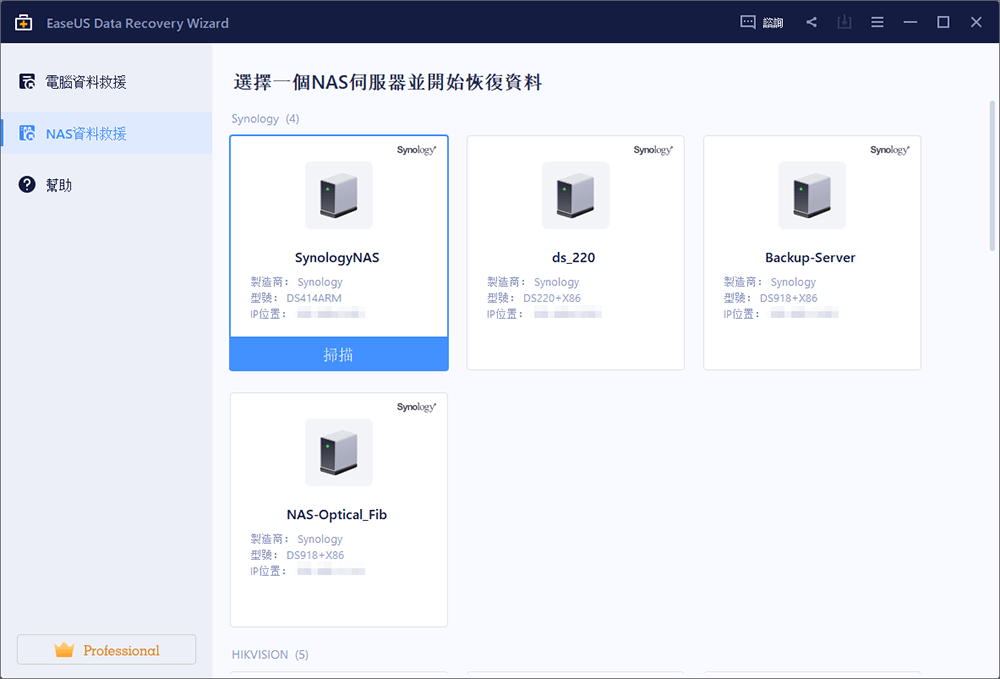
步驟2:啟動NAS伺服器上的SSH服務
到「控制台」>「終端機和SNMP」以選擇「開啟SSH服務」。然後查看並記住遠端進入的端口開啟EaseUS Data Recovery Wizard並點擊「下一步」。
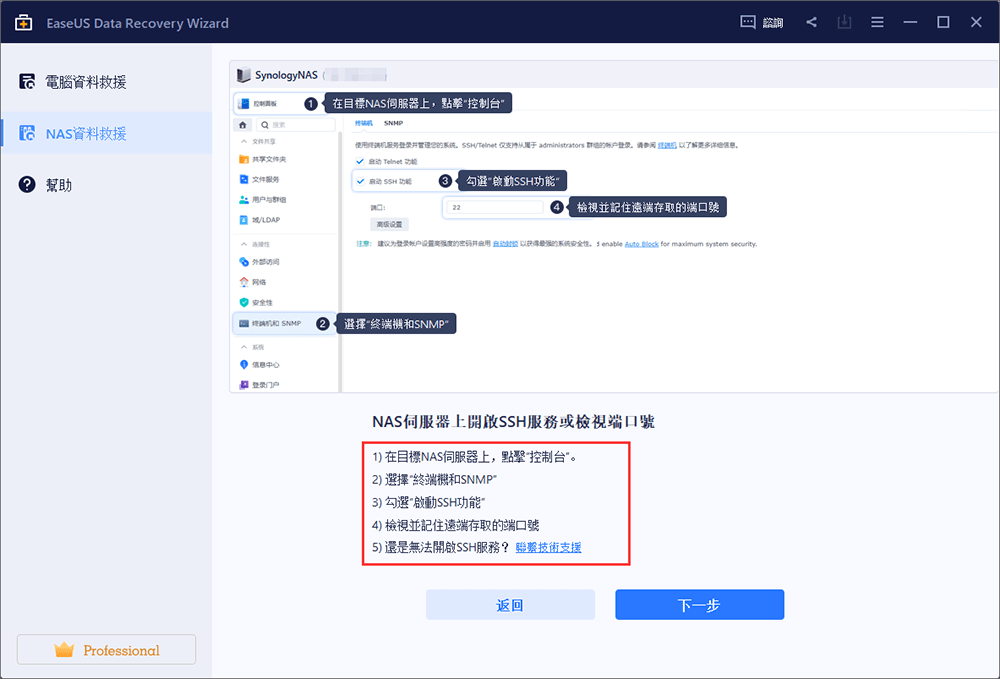
步驟3:遠端連接NAS伺服器
軟體將自動檢測您的IP和端口。您需要做的就是輸入使用者名稱和密碼。如果IP地址或端口不正確,您可以手動更正。然後,點擊「立即連接」。
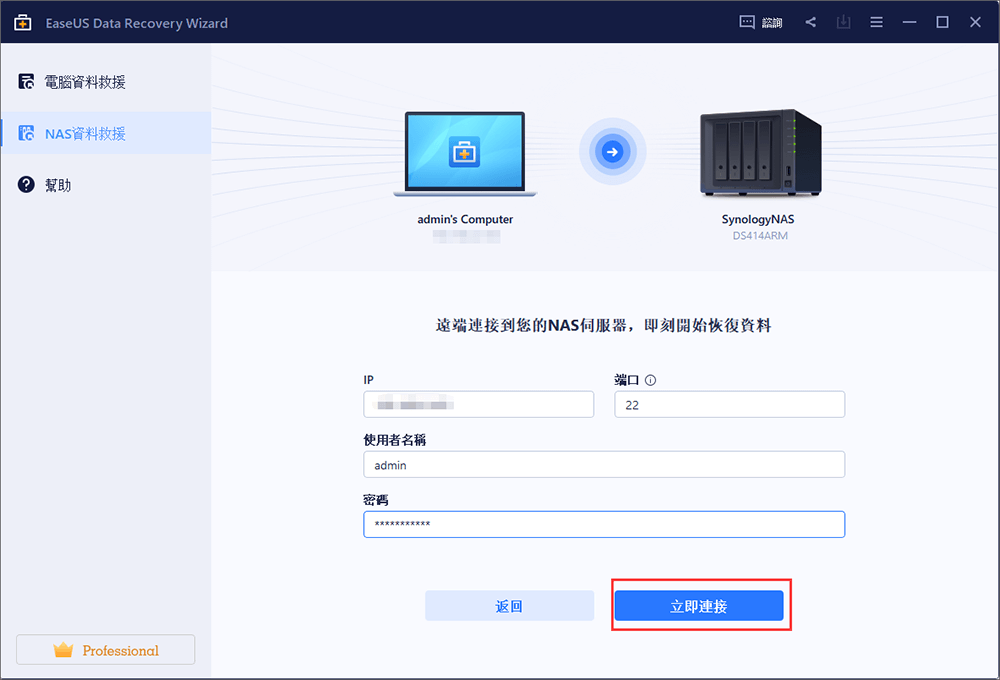
步驟4:救援丟失/刪除的NAS資料
然後,EaseUS資料救援軟體將連接到您的NAS並開始掃描NAS裝置。掃描後,您將看到NAS伺服器上所有刪除、丟失或現有的檔案。
您可以使用「篩選」功能或點擊「搜尋檔案或資料夾」選項來尋找硬碟上丟失的檔案。選擇您在伺服器上丟失的所需NAS檔案,然後點擊「恢復」將檔案儲存到另一個位置。
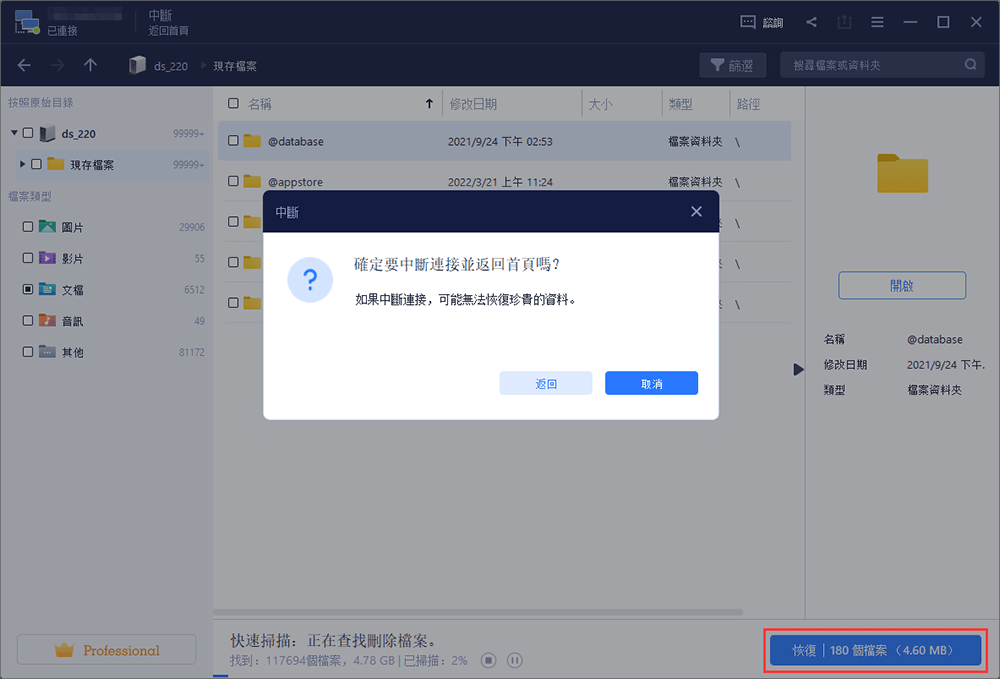
閱讀更多:常見的 RAID 級別
經過不斷的發展,RAID 技術已經從 RAID 0 發展到更多的 RAID 級別。此外,還有一些基本 RAID 級別的組合,如RAID 10(RAID 0 和 RAID 1 的組合)、RAID 50(RAID 0 和 RAID 5 的組合)等。不同的 RAID 級別代表不同的儲存效能、資料安全和儲存成本。但我們最常用的 RAID 形式如下。
| 級別 | 定義 |
|---|---|
| RAID 0 | RAID 0,也稱為條帶化,提供所有 RAID 級別中最高的儲存效能。它將兩個硬碟合併為一個磁碟,並在每個磁碟上連續劃分資料。但是,RAID 0 不提供資料保護。如果任何硬碟損壞,所有資料都將丟失。因此,RAID 0 不能用於對資料可用性要求高的重要區域。 |
| RAID 1 | RAID 1 通過磁碟鏡像實現資料冗餘,在成對的獨立磁碟上產生相互備份的資料。它提供了高資料安全性和可用性。當磁碟發生故障時,系統自動切換到鏡像磁碟,不對故障資料進行重組。RAID 1 的單位成本是所有磁碟陣列中最高的,因為它的容量僅等於硬碟的容量。 |
| RAID 5 | RAID 5 是一種平衡儲存效能、資料安全和儲存成本的儲存方案。RAID 5 提供與 RAID 0 相同的資料讀取速度,磁碟空間利用率高於 RAID 1,儲存成本低於 RAID 1,因此 RAID 5 得到廣泛應用。 |
| RAID 6 | 在 RAID 5 的基礎上,RAID 6 技術旨在進一步增強資料保護。RAID 6 提供高資料冗餘。但由於增加了奇偶校驗,寫入效率比 RAID 5 差,控制系統設計也更複雜。第二塊的奇偶校驗區也減少了有效儲存空間。 |
| RAID 10 | Raid 10 是 Raid 1 和 Raid 0 的組合,它使用奇偶校驗來實現條帶鏡像。RAID 10 具有成本效益,因為 RAID 0 提供高讀寫效率,而 RAID 1 提供高資料保護和救援能力。幾乎所有的 RAID 控制卡都支援這個級別。但是,RAID 10 的儲存容量利用率只有 RAID 1 的 50%。 |
結語
修復 RAID 磁碟和還原資料對於普通使用者來說並不容易。不過,如果您進退兩難,請隨時聯繫我們,我們會及時為您提供 RAID 恢復服務。您可以根據自己的情況選擇遠端救援服務或 NAS 資料救援軟體來恢復 RAID 磁碟中刪除或丟失的檔案。
這篇文章有幫到您嗎?
相關文章
-
![author icon]() Ken 2024年11月05日
Ken 2024年11月05日
-
如何使用Easy Recovery Essentials代替軟體搶救丟失檔案
![author icon]() Agnes 2024年09月20日
Agnes 2024年09月20日
-
![author icon]() Agnes 2024年09月20日
Agnes 2024年09月20日
-
![author icon]() Gina 2024年09月20日
Gina 2024年09月20日
